Egal, ob Sie im Urlaub zu Fuß die pulsierende Metropole erkunden oder mit dem Mietwagen quer durchs Land fahren wollen – ein Navigationssystem auf Ihrem iPhone erweist sich in solchen Fällen als äußerst praktisch. Sie sind dafür nicht einmal auf eine Internetverbindung angewiesen, denn Google Maps und Navi-Apps lassen sich auch offline nutzen. Und handlicher als der klobige Kartenatlas oder der zerknitterte Stadtplan ist die Navigation übers iPhone allemal. UPDATED verrät Ihnen, wie Sie kostenlos und unabhängig von einer Internetverbindung mit iOS Ihren Weg finden.
- Google Maps offline mit dem iPhone nutzen
- Zwei empfehlenswerte und kostenlose Navi-Apps für iOS
- Die Vorteile von Navi-Apps mit Offline-Funktion
Schluss mit Roaminggebühren?
15. Juni 2017: Mit der Abschaffung der Roaminggebühren fallen die Mehrkosten für die Nutzung von Mobiltelefonen für Anrufe, SMS und Internetzugang im EU-Ausland weg.
Doch in einigen Fällen sollten Sie weiterhin Vorsicht walten lassen:
- Anrufe und SMS über das Netz Ihres deutschen Mobilfunkanbieters ins EU-Ausland kosten weiterhin Geld.
- Eine SIM-Karte muss eine feste Bindung zu einem Mitgliedsland aufweisen. Wenn Sie eine günstigere SIM-Karte aus dem Ausland mit billigen Tarifen weiter in Deutschland nutzen wollen, ist das auf Dauer auch mit Zusatzkosten verbunden. Das besagt die sogenannte Fair-Use-Regelung, die vorsieht, dass eine SIM-Karte nur über einen Zeitraum von vier Monaten im EU-Ausland genutzt werden kann.
- An den Grenzen zu Nicht-EU-Staaten wie der Schweiz kann sich Ihr Smartphone versehentlich in ein fremdes Netz des jeweiligen Landes einwählen. Dann gilt die Aufhebung der Roaminggebühren nicht.
- Auch auf Schiffen oder in Flugzeugen im EU-Gebiet gelten womöglich andere Tarife.
- Verbrauchen Sie im EU-Ausland ohne entsprechenden Vertrag viel Datenvolumen beim Surfen, kann auch das zu Mehrkosten führen.
Google Maps offline mit dem iPhone nutzen
Viele iPhone-Nutzer haben die App von Google Maps bereits auf Ihrem Handy installiert und verwenden sie als Navigationsgerät in ihrem Alltag. Denn Google Maps ist mittlerweile mehr als ein einfacher Kartendienst und bietet allerhand Zusatzfunktionen und ‑werkzeuge wie etwa Street View oder Google Earth. Dafür ist normalerweise eine funktionierende Internetverbindung notwendig. Doch wussten Sie, dass Sie Google Maps seit geraumer Zeit auch offline mit Ihrem iPhone nutzen können, indem Sie Kartenabschnitte herunterladen und auf Ihrem Telefon speichern können? Ein Ausschnitt kann eine Fläche von bis zu 50 x 50 Kilometern umfassen. Größere Flächen lassen sich durch das Herunterladen von mehreren kleinere Abschnitten abbilden. Dafür sind nur wenige Schritte notwendig. Diese sollten Sie allerdings im WLAN vornehmen, da der Download der Karten bei funktionierender Internetverbindung erfolgen muss und ansonsten mobiles Datenvolumen verbraucht wird:
- Sofern Sie Google Maps noch nicht auf Ihrem iPhone installiert haben, laden Sie die Anwendung zunächst kostenlos im App Store herunter. Um die Offlinekarten zu nutzen, müssen Sie sich mit Ihrem Google-Konto anmelden. Haben Sie noch keinen Account, können Sie diesen über Google erstellen. Tippen Sie anschließend auf die drei Balken oben links in der App und dann auf Anmelden, um alle Funktionen von Google Maps zu nutzen.
- Öffnen Sie die Google Maps-App auf Ihrem iPhone.
- Geben Sie oben im Suchfeld den Namen einer Stadt, eines Stadtteils, einer Sehenswürdigkeit oder eines spezifischen Ortes ein, zum Beispiel “Berlin”, “Charlottenburg”, “Brandenburger Tor” oder “Berlin Hauptbahnhof”, und tippen Sie auf Suchen. Der gewünschte Ort wird aufgerufen.
- Nun haben Sie zwei Möglichkeiten. Entweder Sie gehen erneut oben in die Suchleiste und löschen den Namen des Ortes, indem Sie auf das kleine Kreuz rechts im Suchfeld tippen. Stattdessen geben Sie den Befehl “ok maps” ein und gehen erneut auf Suchen. Auf dem Bildschirm wird Ihnen nun ein Kartenausschnitt des gesuchten Ortes angezeigt. Diesen können Sie über das Display Ihres iPhones noch verschieben, vergrößern oder verkleinern. Hat die Karte die gewünschte Größe, tippen Sie unten rechts auf Herunterladen. Am unteren Rand des Displays können Sie auch sehen, wie groß der Download sein wird und wie viel Speicherplatz auf Ihrem Gerät noch vorhanden ist. Denn die Offlinekarte wird direkt auf Ihr Smartphone heruntergeladen und im internen Speicher abgelegt.
- Zum Ziel gelangen Sie auch, wenn Sie eine Wischbewegung vom Namen des Ortes, der am unteren Bildschirmrand steht, nach oben machen. Tippen Sie als Nächstes auf die drei Punkte oben rechts in der Ecke und wählen Sie die Option Offlinekarte herunterladen aus. Ihnen wird nun ein Kartenausschnitt des gesuchten Ortes angezeigt, den Sie über das Display noch beliebig verschieben, verkleinern oder vergrößern können. Hat die Karte die gewünschten Maße, wählen Sie Herunterladen aus.
- Nun können Sie Orte, die im Radius Ihrer Offlinekarte liegen, zum Beispiel eine bestimmte Straße oder ein Restaurant, ganz normal über die App von Google Maps aufrufen, indem Sie den Namen oben in die Suchleiste eingeben, hineinzoomen oder verkleinern, auch wenn Sie im Flugmodus sind oder keine funktionierende Internetverbindung besteht. Es ist ebenfalls möglich, sich die Route zwischen zwei Orten anzeigen zu lassen, wenn sie sich innerhalb der Offlinekarte befinden, allerdings nur die empfohlene Strecke für Autofahrer.
- Alle Ihre Offline-Karten finden Sie aufgelistet, wenn sie oben links in der Google Maps-App auf die drei Balken tippen und den Punkt Offlinekarten auswählen.
Hinweis: Offlinekarten müssen mindestens alle 30 Tage aktualisiert werden. Sind Sie mit dem WLAN verbunden, erfolgt die Aktualisierung automatisch, wenn Ihre Offlinekarten innerhalb der nächsten 15 Tage ablaufen. Sie können die Karten aber auch manuell aktualisieren, indem Sie in der App auf die drei Balken oben links tippen und den Punkt Offlinekarten auswählen. Gehen Sie auf die gewünschte Karte und tippen Sie auf Aktualisieren.
Zwei empfehlenswerte und kostenlose Navi-Apps für iOS
HERE WeGo
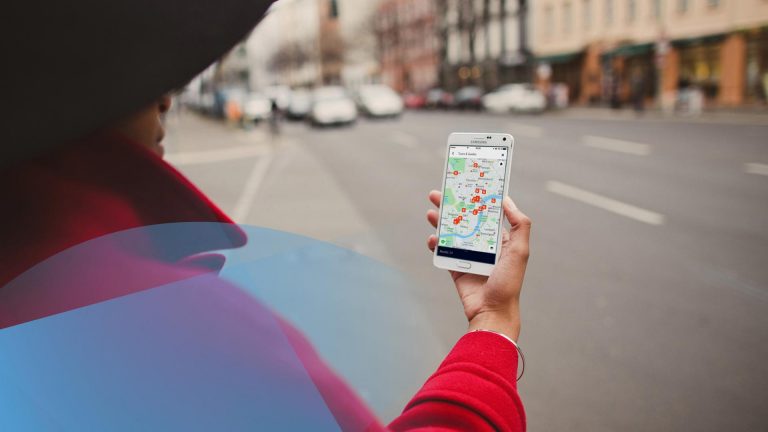
”HERE WeGo” für iOS ist vor allem ein idealer Begleiter auf Ihrem Weg durch die (Groß-)Stadt. Denn die kostenlose App zeigt die günstigsten Routen für Autofahrer, Radler, Fußgänger und mit den öffentlichen Verkehrsmitteln an – inklusive Fahrplänen. Noch bevor Sie die Reise antreten, übernimmt “HERE WeGo” die Routenplanung für Sie, hält Ticket- und Taxikosten sowie Staumeldungen und Verkehrsinfos für Sie bereit.
Und das Beste: Die App bietet Offlinekarten von mehr als 100 Ländern weltweit. Für Deutschland und die wichtigsten Urlaubsländer wie Frankreich, Spanien oder die USA können Sie die Karten bis auf Bundesland-Ebene einzeln herunterladen, Kartenmaterial für andere Länder müssen Sie komplett downloaden. Haben Sie die Karten auf Ihrem iPhone gespeichert, schalten Sie in den App-Einstellungen von “HERE WeGo” einfach die Funktion App offline verwenden ein. Sie können über die heruntergeladenen Offlinekarten weiterhin die gleichen Funktionen verwenden wie bei einer bestehenden Internetverbindung, zum Beispiel sich Ihren Standort auf der Karte anzeigen lassen. Erfordert iOS 9.0 oder neuer.
Hier laden Sie “HERE WeGo” kostenfrei für Ihr iPhone herunter.
GPS navigation Be-On-Road
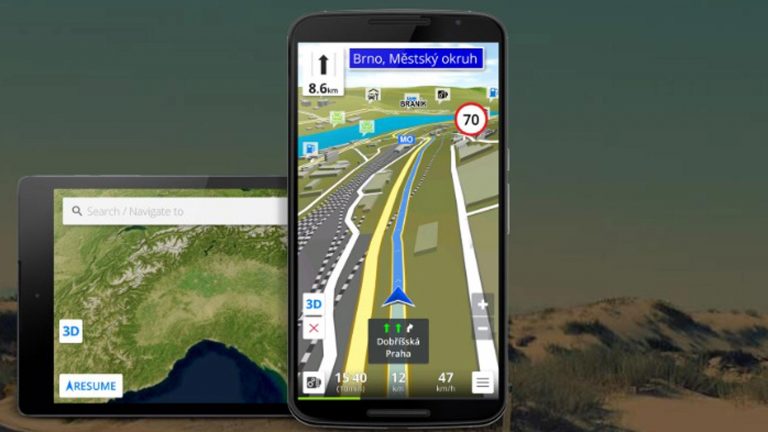
Die kostenlose Navigations-App “Be-On-Road” basiert auf den Geodaten der freien Datenbank “OpenStreetMap”. Die Land- und Straßenkarten werden auf Ihrem iPhone gespeichert, sodass Sie die App immer offline ohne Internetverbindung nutzen können. Die Karten decken mehrere Hundert Länder auf allen Kontinenten ab, ihre Downloadgröße variiert je nach Größe des Staates. Beispielsweise nimmt eine komplette Deutschlandkarte etwa 1 GB Speicher auf Ihrem Telefon ein.
“Be-On-Road” lotst Sie sowohl als Autofahrer als auch als Fußgänger durch unbekanntes Terrain. Für die Sprachansagen stehen 33 verschiedene Sprachen in unterschiedlichen Stimmen zur Verfügung. Besonders schön an der App ist, dass sie zahlreiche 3D-Gebäude und Points of Interest wie Sehenswürdigkeiten, Restaurants oder Tankstellen anzeigt, was vor allem beim Erkunden fremder Städte eine große Hilfe sein kann. Und auch an Extras wie Warnungen für Autofahrer beim Überschreiten der zulässigen Höchstgeschwindigkeit wurde nicht gespart. Erfordert iOS 5.0 oder neuer.
Hier laden Sie “Be-On-Road” kostenlos für Ihr iPhone herunter.
Die Vorteile von Navi-Apps mit Offline-Funktion
Die Vorteile von Navigations-Apps mit Offline-Funktion liegen auf der Hand: Wenn Sie Urlaub im Ausland machen und Ihr iPhone nicht auf das Heimnetzwerk oder das Mobilfunknetz Ihres Anbieters zugreifen kann, nutzt es für Anrufe, SMS oder das Surfen im Internet die Netze des jeweiligen Landes. Das sogenannte Roaming ist derzeit auch in der Europäischen Union noch mit Mehrkosten verbunden, ab dem 15. Juni 2017 fallen die Roaminggebühren jedoch EU-weit weg. In anderen Ländern fallen weiterhin höhere Kosten an. Wenn Sie Ihre Navigations-App im Urlaub über eine Internetverbindung nutzen wollen, müssen Sie sich darauf einstellen, mehr zu bezahlen als die monatliche Grundgebühr.
Die Vorteile von Offlinekarten
Mit Offlinekarten, die Sie vorher heruntergeladen und auf Ihrem iPhone gespeichert haben, umgehen Sie dieses Problem. Und auch zu Hause in Deutschland kann eine Offline-Funktion von Nutzen sein. Nämlich dann, wenn Sie Ihr mobiles Datenvolumen schonen wollen. Nun müssen Sie nur noch darauf achten, dass genügend Speicherplatz auf Ihrem Smartphone für den Download der Offlinekarten vorhanden ist. Nehmen Sie zur Sicherheit auch einen mobilen Akku oder eine Powerbank inklusive Handy-Ladekabel mit, denn das Navigieren zehrt an der Batterie Ihres iPhones. Danach kann die Reise losgehen und Google Maps oder die Navi-App werden Sie offline sicher durch unbekanntes Terrain führen.
Sie nutzen ein Android Smartphone? In unserem Ratgeber “Android-Navigations Apps: Kostenlos & offline den Weg finden” stehen nähere Informationen.
Disclaimer Die OTTO (GmbH & Co KG) übernimmt keine Gewähr für die Richtigkeit, Aktualität, Vollständigkeit, Wirksamkeit und Unbedenklichkeit der auf updated.de zur Verfügung gestellten Informationen und Empfehlungen. Es wird ausdrücklich darauf hingewiesen, dass die offiziellen Herstellervorgaben vorrangig vor allen anderen Informationen und Empfehlungen zu beachten sind und nur diese eine sichere und ordnungsgemäße Nutzung der jeweiligen Kaufgegenstände gewährleisten können.






